Cómo personalizar tu fondo de pantalla en Chromecast o TV paso a paso

Que genial App originó Google en el año 2013, es nada más y nada menos que la Chromecast, un aparato que se conecta a tu televisor por medio del HDMI, llamada antes del 2017 Chromecast, debido a que en ese año lanzaron al público una estupenda actualización en la que ahora puedes personalizar tus fotografías, ver noticias, estado del clima, entre otros. Pero esto no quiere decir que la aplicación Chromecast ya dejó de existir; en lo absoluto, sencillamente esta pasa a ser el auxiliar de la Chromecast, así que te animamos si no lo has hecho, a actualizar esta aplicación.
Lo bueno de esta aplicación es que aparte de estar disponible para todos los usuarios de la iOS, también está disponible a gran escala para los usuarios de Android. Solo que los usuarios de iOS o Android deben estar pendientes de que la actualización de la aplicación Chromecast este actualizada en la versión más reciente de 1.8.22. Ahora bien, muchos queremos personalizar, cambiar, activar el modo ambiente, agregar y cambiar álbumes y encontrar más álbumes para nuestro fondo de pantalla en Chromecast o TV, aquí te traemos un paso a paso de cómo lo debes hacer.
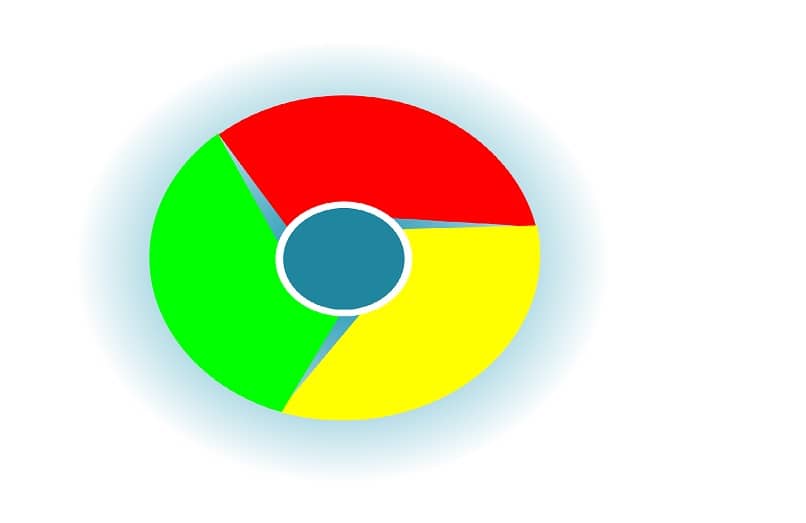
¿Cómo se cambia la imagen de fondo de mi TV?
Quizás ya tengas colocada una imagen de fondo en tu TV, pero esta vez lo que deseas es cambiarla, pues sigue estos pasos: Primeramente ingresa a la página web plus.google.com, busca la opción titulada Inicio que está en la parte de arriba lado izquierdo y selecciona la imagen que deseas colocar para cambiar la anterior. En segundo lugar debes recordar que tu TV tiene que estar encendido para que el Chromecast este en línea, en la opción Fondo selecciona el fondo de pantalla que deseas.
Posteriormente te saldrá la opción Usar seleccionados, dale clic, ahí verás un mensaje que dice que debes permitir que la Chromecast utilice tu cuenta de Google+ y tus datos de ubicación, debes darle clic a Permitir, ya que de lo contrario no se verá el fondo seleccionado. Por último, también puedes cliquear en la opción Agregar foto, arrastra la imagen escogida hasta esa opción y luego suéltala y listo, te aparecerá la imagen actualizada.
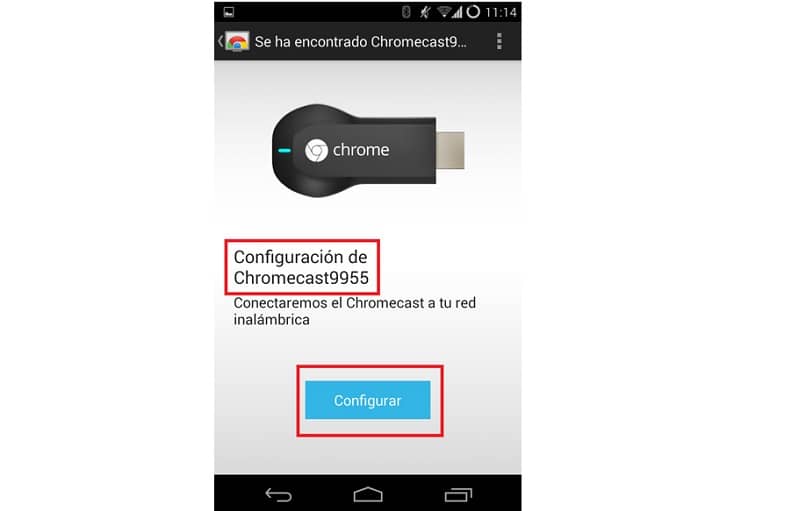
¿De qué forma coloco una imagen de fondo en Chromecast?
Lo bueno de la actualización de esta App es que puedes colocar una imagen como fondo de pantalla de forma fácil, aquí te presentaremos como hacerlo: Principalmente abre una cuenta de Google+ si deseas las mejores fotografías personalizadas. Al estar dentro, en la parte de arriba lado izquierdo, dale clic al botón Inicio. Después de colocar la aplicación Chromecast por primera vez, la misma aplicación te pedirá que la personalices, cuando entres en esas funciones léelas todas y si estás de acuerdo dale clic en Yes (Si).
En segundo lugar busca el icono titulado Dispositivos, luego de darle clic te aparecerá la opción Configuración de fondo de pantalla, al darle clic también a esta opción te va aparecer las diferentes aplicaciones que están vinculadas como Facebook, Google Fotos, entre otros. Posteriormente selecciona el álbum donde deseas buscar tu imagen que quieres colocar de fondo en Chromecast, el cual vas a poder visualizar de forma aleatoria. También puedes entrar en la aplicación Google Play Kiosco, y cambiar las imágenes de arte y dejar las imágenes públicas que salen en el Chromecast de noticias.

¿Cómo se activa el 'modo ambiente' de Chromecast?
El modo ambiente es un conjunto de imágenes que aparecen de forma aleatoria en tu TV mientras esperas a enviar alguna información, así que si no lo tienes, aquí te vamos a mostrar como activarlo de forma sencilla: Lo primero que debes hacer es descargar la aplicación Google Home y verificar en el listado de dispositivos de envió si está vinculado con Google Chromecast. Posteriormente entra en Chromecast donde te saldrá una opción titulada Personalizar modo de ambiente, al darle clic te va a parecer varias opciones, activa la opción que tu desees que aparezca en tu dispositivo.
¿Cómo agregar o quitar álbumes?
Para agregar álbumes en Google Chromecast debes seguir estos dos sencillos pasos: Primero Abre una cuenta de Google+ en la parte de arriba lado izquierdo, dale clic al botón Inicio. Luego En navegación vas a visualizar un menú desplegable, te saldrá una opción titulada Agregar álbum, haz clic en el álbum que deseas y arrástrala y suéltala en donde dice cargar.
Para quitar álbumes en Google Chromecast debes seguir estos dos sencillos pasos: Primeramente debes entrar en la App de Google Home, estando ahí vas a ver la opción de Chromecast, cliquéalo, luego ve a Ajustes, en ese punto tienes que escoger la opción que dice Marco de fotos, púlsalo. Posteriormente vas a visualizar una opción llamada Google Fotos, párate encima de él con el señalizador del Mouse y toca la ventana que abre llamada Datos de fotos personales, te saldrá varias opciones, cliquea la que dice Ocultar y eso es todo.

¿Dónde encuentro más fondos para usar en mi Smart TV?
En esta parte podrás obtener más fondos de forma sencilla y de tu preferencia para usar en tu Smart TV solo debes ir a: Primeramente debes ir a la opción Tus fotos en inglés (Your Photos) escoge el álbum de Google+ de tu preferencia, los que desees y luego vuélvete a la página inicial, estas imágenes también las puedes enlazar a tu móvil.
Posteriormente al estar en la opción Tus fotos, donde te aparecerán tus fotos personales, también te aparecerán otras opciones de imágenes como: Imágenes de satélite, donde se te presentarán imágenes estupendas de la aplicación Google earth, Fotos de características, aparecerán unas fotos impresionantes de fotógrafos de Google, las mejores imágenes, Clima, aquí puedes escoger el clima que desees como fondo y aunado a esto vas a visualizar los grados y la hora en la parte de abajo lado derecho del fondo.
Entre otras opciones visualizarás la de Arte, que te presenta obras de arte del Instituto cultural de Google y de galería abierta, Estilo de vida y Noticias, verás noticias que inclusive pueden ser viejas, pero que fueron importantes en su momento y que están colocadas porque fueron fotos muy bonitas o impresionantes, más no quiere decir que sean actuales. Dale clic a la que desees usar como fondo de pantalla en tu Smart TV y listo.